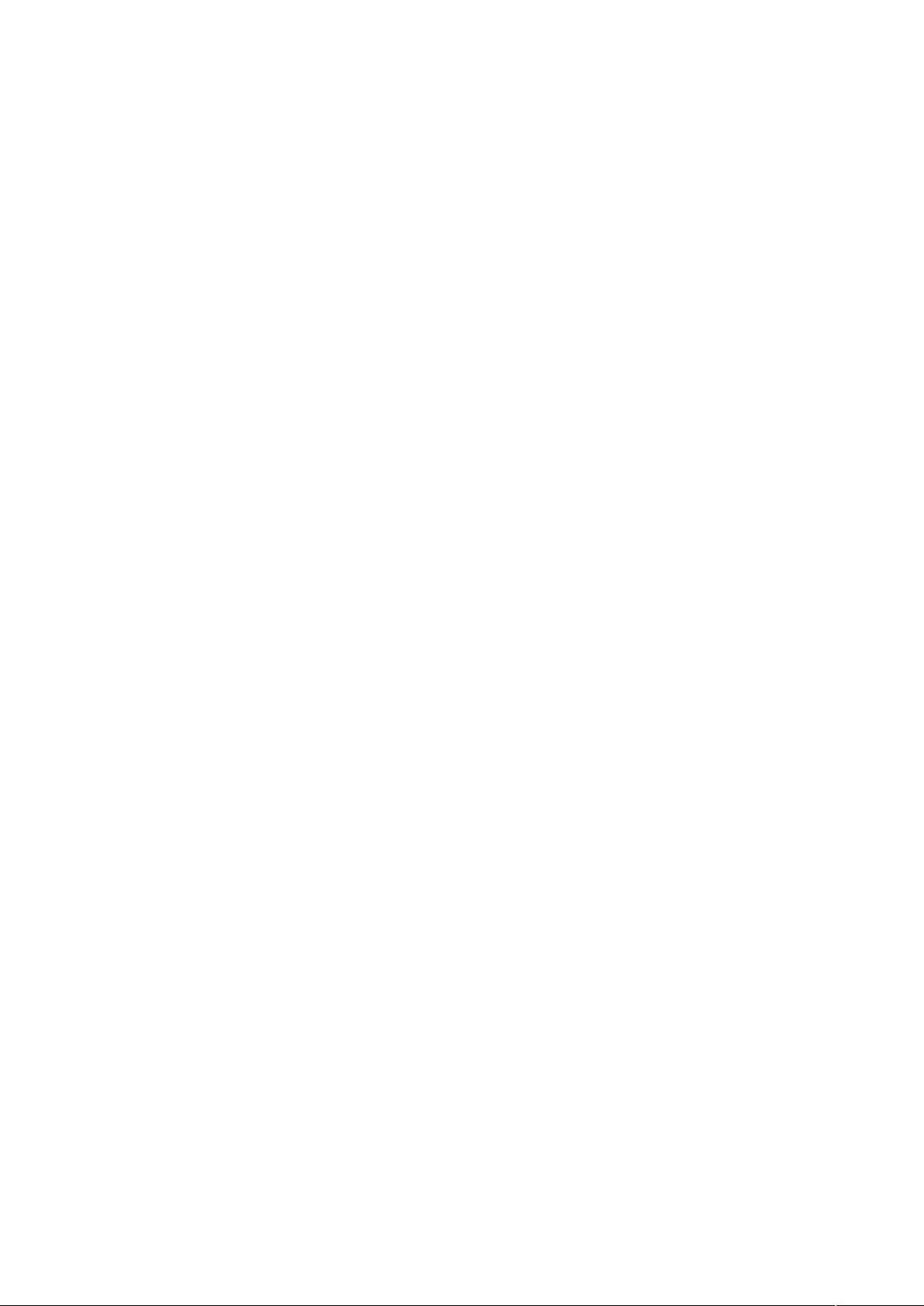Word高级技巧:个性化页眉设置与合并方法全解析
需积分: 1 88 浏览量
更新于2024-07-26
收藏 62KB DOC 举报
在Microsoft Word这款强大的文字处理软件中,有许多鲜为人知但极其实用的功能和技巧。本文汇总了一些关于Word页眉设置的高级操作,帮助用户更好地管理和定制文档格式。
1. **设置多节页眉**:在Word中,通过“文件”->“页面设置”->“版式”->“页眉和页脚”->“首页不同”,可以为文档的不同部分设置独特的页眉。分节符是关键工具,如插入“分节符”(连续或偶数/奇数页),使得每个节的页眉独立可变。同时,“同前”按钮用于保持前后节的统一性,避免全局更改影响到先前设置。
2. **合并文档与页眉处理**:合并文档时,如果希望保持不同的页眉样式,可以在源文档中设置“奇偶页不同”或“与前不同”。页眉合并可通过选择“页眉设置”中的相应选项来实现。
3. **特定页眉设计**:对于双页或多页布局,如浙江大学学位论文,可以插入节分隔符,设置奇偶页的页眉样式,确保一致性。而删除“与前节设置相同”选项则能自由设计每一页的特色。
4. **控制首页页眉**:若想让文档的首页没有页眉,可以设置“首页不同”,并调整页眉边框和底纹为无。使用“视图”下的“页眉页脚”选项可以更精确地控制这一特性。
5. **从第三页开始设置页眉**:通过在第二页末插入分节符,取消与前节的链接,并在新节设置页眉,或者在新建文档中调整“起始页码”和“首页不同”设置来实现从特定页开始有新的页眉。
6. **处理页眉直线问题**:遇到页眉自动带出直线的情况,可以切换到“清除格式”模式,或使用“边框和底纹”工具将其设置为无边框。
7. **修改页眉样式**:页眉的线条样式可以通过“边框和底纹”功能进行个性化设置,如变为双线,只需选择合适的线型和宽度即可。
掌握这些高级技巧,可以大大提高Word文档的排版效率和专业度,让你在日常工作中更加得心应手。无论你是初学者还是熟练用户,深入理解和利用这些功能都能让你在Word的世界里游刃有余。
3101 浏览量
154 浏览量
2009-02-26 上传
245 浏览量
2021-09-12 上传
2021-09-12 上传
171 浏览量
2021-12-22 上传
2021-09-27 上传
u010388392
- 粉丝: 0
- 资源: 1
最新资源
- 50个CSS超炫丽button样式代码下载
- pid控制器代码matlab-PID_Node.js_Framework:PID_Node.js_Framework
- dask-blog:达斯发展博客
- KMVDR.rar_MVDR宽带_mvdr wideband_宽带mvdr_波束形成
- 行业文档-设计装置-一种折叠式英语书写练习专用书写板.zip
- symbiomon:SYMBIOMON监视微服务
- 设计:设计材料,海报以及更多代表SAIG的作品。 :artist_palette:
- case1
- RAIM算法集合(卫星导航).zip
- 翻牌消除、翻牌消除代码
- learn-scala-3:现代Scala沙箱
- Flatland 2D Physics Library-开源
- 行业文档-设计装置-一种拖动式太阳能热水器清尘刷.zip
- 7958013659
- pid控制器代码matlab-SeniorProject2018-2019:高级项目2018-2019
- 行业文档-设计装置-一种折叠式纸盒.zip